Um guia fácil para capturar assinaturas online para formulários WordPress
Publicados: 2021-01-29
No que diz respeito aos webmasters do WordPress, eles certamente estão procurando uma maneira segura de adquirir mais clientes por meio do site WordPress.
Se você estiver executando um site WordPress em que sua preocupação comercial é fazer com que seus clientes ou clientes assinem um contrato de acordo, será necessário ter uma assinatura eletrônica aceitando o formulário WordPress em seu site WordPress.
A apresentação de um formulário WordPress on-line de assinatura de captura de seu tipo é uma maneira infalível de tê-lo em seu site WordPress.
Se você deseja mostrar um formulário de assinatura em seu site WordPress que permite aceitar as assinaturas por meio de seus formulários do WordPress, você veio ao lugar certo!
Felizmente, um formulário do Signature WordPress em seu site WordPress pode economizar seu tempo de qualidade, pois tende a reduzir a papelada entre você e seu cliente ou clientes.
Pelo lado positivo, um formulário de assinatura do WordPress pode ajudá-lo a obter as informações pessoais do seu cliente ao criar um formulário sofisticado que pode capturar qualquer informação comercial de seus clientes.
Como vamos ensinar exatamente como capturar assinaturas online através do formulário do WordPress!
Mas, primeiro, vamos entender a importância da captura de assinaturas online!
Qual é a importância de capturar assinaturas online?
Por muito tempo, as assinaturas foram e ainda desempenham o papel mais vital na verificação de uma parte ao fazer a transação.
Por outro lado, como as assinaturas tendem a se vincular legalmente, elas garantem a segurança enquanto você faz um acordo com seu cliente ou um cliente.
Se você precisar fazer isso manualmente, o processo completo de envio e recebimento de documentos por e-mail pode ser complicado, consumindo muito do seu tempo de qualidade.
Essa seria uma maneira antiquada de lidar com seus clientes e clientes, pois o método manual de assinatura de contrato requer muito barulho, como assinar documentos, imprimir documentos, digitalizar os documentos e enviar por e-mail.
Então, qual deve ser a melhor maneira de lidar com isso?
A solução simples e direta para isso é com o uso de E-Signatures. A assinatura eletrônica pode ser qualquer imagem, símbolo ou som anexado aos documentos, bem como ao formulário de contato para verificar os clientes.
Isso significa que, em vez de definir e fazer tudo por meio de caneta e papel, a assinatura online pode permitir que seus clientes assinem documentos facilmente por meio de seu formulário WordPress de assinatura online.
Razões pelas quais você precisa capturar assinaturas online?
Conforme descrito anteriormente neste artigo, para economizar tempo dos usuários e fornecer a eles uma experiência mais profissional. Aqui estão alguns motivos que você pode precisar saber para capturar assinaturas online.
Além disso, quando se trata de adicionar o campo Signature ao seu formulário WordPress, você pode fazê-lo facilmente com o uso do ARForms Signature Addon.
Aqui neste artigo, vamos levá-lo passo a passo para criar um formulário de assinatura com o uso do ARForms Signature Addon.
Como criar um formulário de assinatura do WordPress E com o complemento de assinatura ARForms
Primeiro, você precisa baixar e instalar o plug-in do construtor de formulários ARForms WordPress em seu site WordPress no qual deseja exibir e mostrar o formulário WordPress de assinatura online.
Recomendamos usar a versão premium do plugin construtor de formulários ARForms WordPress para obter acesso aos recursos de nível avançado.
Além disso, vamos pular para as etapas para criar o formulário de assinatura do WordPress adicionando um campo de assinatura ao seu formulário do WordPress.
Como adicionar o campo de assinatura ao seu formulário WordPress
Depois de concluir a instalação do plug-in do construtor de formulários ARForms WordPress, você precisará começar a criar um formulário de assinatura do WordPress.
O complemento de assinatura ARForms
O complemento de assinatura ARForms permite capturar rapidamente assinaturas em seus formulários do WordPress. Isso é feito simplesmente com o uso do campo de assinatura para que, quando seu formulário de assinatura do WordPress for publicado, seus clientes possam inserir facilmente sua assinatura enquanto enviam o formulário.
Curiosamente, o ARForms Signature Addon permite capturar assinaturas em seus formulários do WordPress mais rapidamente, pois um painel de assinaturas on-line é mostrado em seu formulário que permite que os usuários assinem seu nome usando o clique do mouse ou o uso do dispositivo touchscreen.
Por outro lado, a integração do complemento de assinatura ARForms funciona melhor em todos os dispositivos com todos os suportes de navegador (Chrome, IE (Internet Explorer), Firefox, Safari, Opera e muitos outros).
Vamos levá-lo aos métodos passo a passo para criar e construir um novo formulário de assinatura desde o início.
Etapa 1: ativar o complemento de assinatura para ARForms
A primeira e mais importante coisa que você precisa fazer é ativar a assinatura para ARForms Addo n. Você precisará ir para a seção ARForms> Addons do seu painel do WordPress.
Além disso, você precisa rolar para baixo até o Addon Signature for ARForms e clicar no botão Ativar ali.
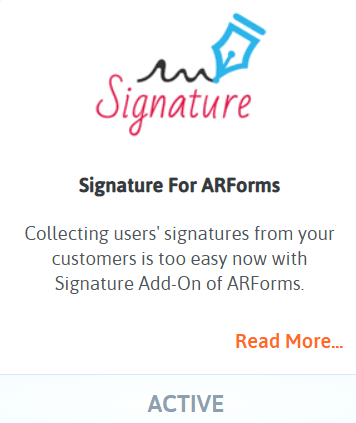
Depois de clicar no botão Ativar, você poderá ver a opção de campo Assinatura enquanto cria um novo formulário de Assinatura em seu site WordPress.
Passo 2: Criando o formulário de assinatura do WordPress
Para isso, você precisará navegar até ARForms> Add a New Form para criar um formulário do zero. Você pode escolher os modelos predefinidos selecionando o botão de opção Modelos que permitirá selecionar os modelos de formulário WordPress desejados, caso contrário, você precisará criar um formulário de assinatura do zero e selecionar Formulário em branco.
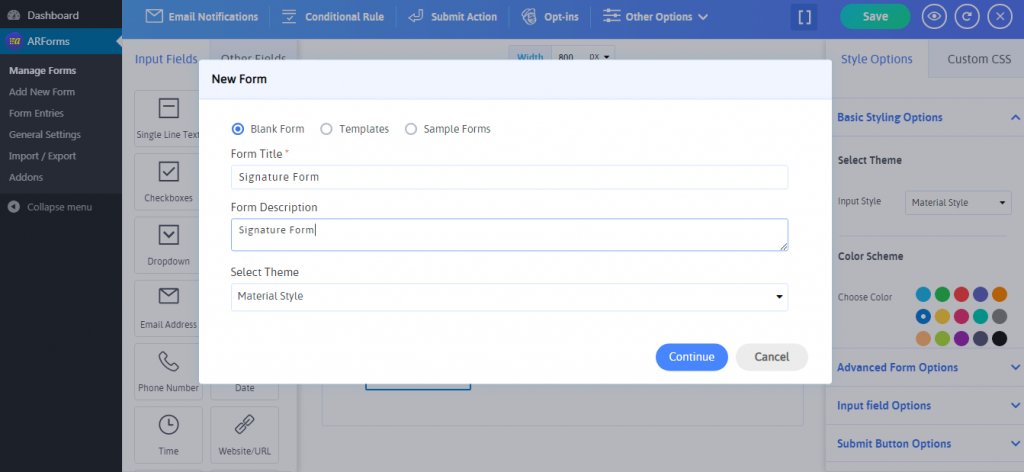
Ao clicar no formulário em branco ainda mais clicando no botão continuar, você poderá ver a nova tela que mostrará vários elementos do formulário. O plug-in do construtor de formulários ARForms WordPress fornece mais de 30 elementos de campo de formulário no lado esquerdo do construtor de formulários.
Você pode selecionar facilmente qualquer campo de formulário sem problemas com uma opção fácil de arrastar e soltar. Você pode selecionar os campos do formulário como Nome, Email, Assunto, Caixa de Mensagem e até mesmo solicitar seu consentimento para a permissão do contrato antes de adicionar a opção de campo Assinatura em seu formulário WordPress.
Vamos dar uma olhada na imagem abaixo de como colocar a opção de campo Assinatura facilmente com uma simples opção de arrastar e soltar.
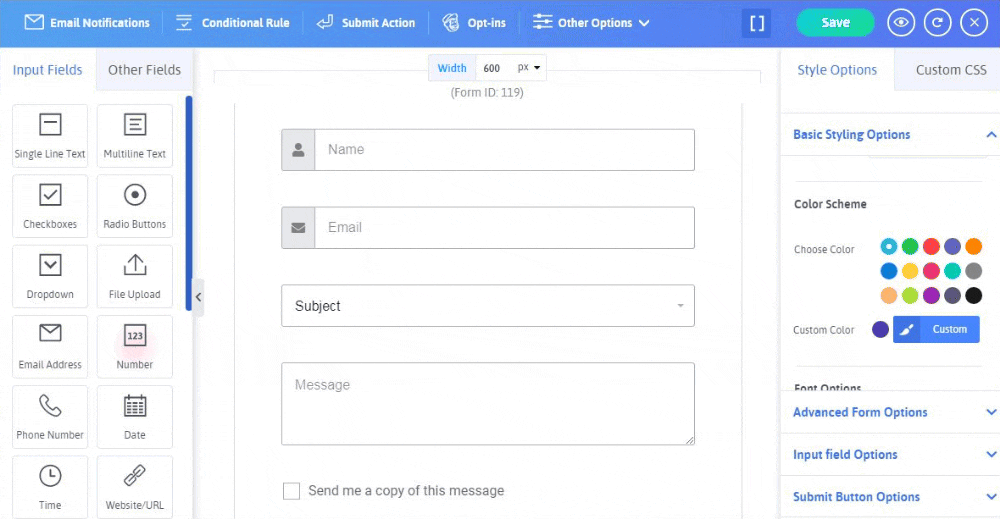
Etapa 3: exibir o campo de assinatura somente quando o cliente aceitar o consentimento necessário
Em seguida, você pode até adicionar e mostrar o formulário de consentimento para seus clientes com uma pergunta de múltipla escolha adicionando a condição de mostrar ou ocultar o Campo de Assinatura.
Digamos, por exemplo, sempre que um cliente ou cliente concorda com sua pergunta de consentimento como, você concorda com os Termos e Condições?
Assim, o campo Assinatura só ficará visível se o cliente/cliente aceitar os termos e condições clicando em Sim .
Vamos conferir como funciona com a imagem abaixo!
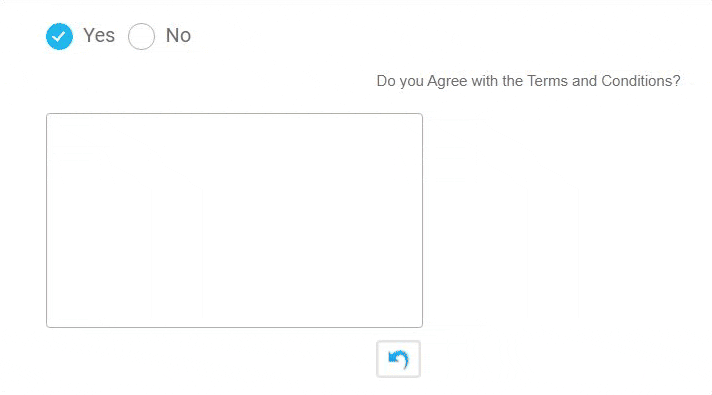
O consentimento mencionado acima é possível com o uso da Regra Condicional que você pode ver na parte superior do construtor de formulários. Dê uma olhada na imagem abaixo:
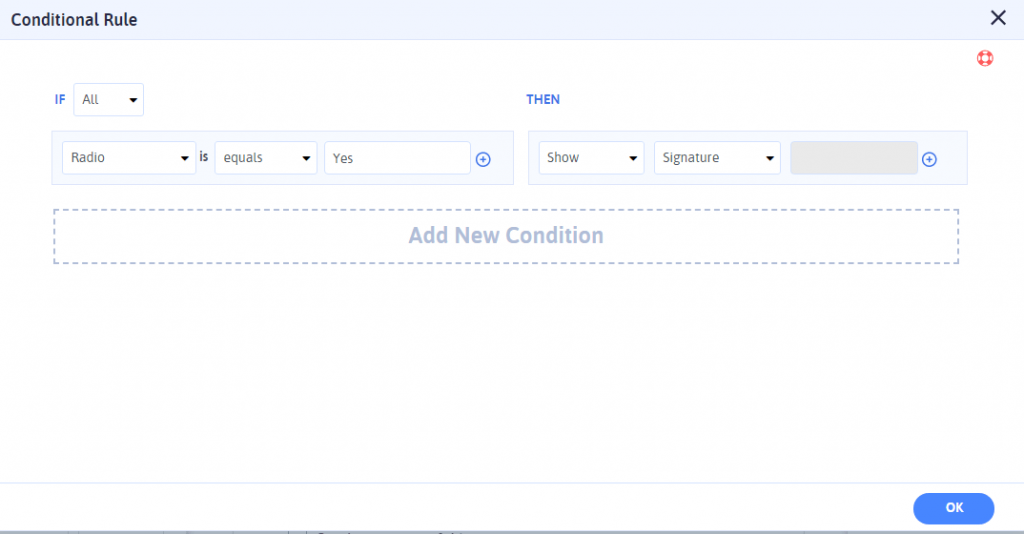
Etapa 4: opção de assinatura clara para os clientes
No final, quando seu formulário WordPress Signature Online estiver ativo em seu site WordPress. Quando seu cliente ou clientes estiverem prontos para preencher o formulário aceitando seu consentimento.
Por fim, enquanto eles estão assinando sua assinatura, pode ser possível que eles cometam alguns erros ao assinar.
Portanto, para superar isso, seus clientes ou clientes podem facilmente limpar a assinatura clicando no botão Limpar que está localizado na parte inferior do campo Assinatura.
Aqui está a imagem que mostra o campo Assinatura com um botão claro:
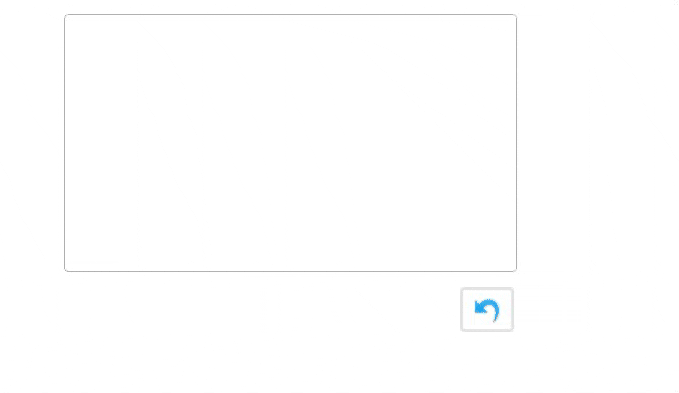
Embrulho Final
Isso é tudo o que temos para este artigo! Depois de ler este artigo, você finalmente poderá aceitar efetivamente a assinatura de seus clientes de maneira mais eficaz e rápida!
Se você achou este artigo informativo e perspicaz, compartilhe-o em sua rede com seus amigos e pessoas do seu grupo.
Se você estiver executando um site WordPress em que sua preocupação comercial é fazer com que seus clientes ou clientes assinem um contrato de acordo, será necessário ter uma assinatura eletrônica aceitando o formulário WordPress em seu site WordPress.
A apresentação de um formulário WordPress on-line de assinatura de captura de seu tipo é uma maneira infalível de tê-lo em seu site WordPress.
Se você deseja mostrar um formulário de assinatura em seu site WordPress que permite aceitar as assinaturas por meio de seus formulários do WordPress, você veio ao lugar certo!
Felizmente, um formulário do Signature WordPress em seu site WordPress pode economizar seu tempo de qualidade, pois tende a reduzir a papelada entre você e seu cliente ou clientes.
Pelo lado positivo, um formulário de assinatura do WordPress pode ajudá-lo a obter as informações pessoais do seu cliente ao criar um formulário sofisticado que pode capturar qualquer informação comercial de seus clientes.
Como vamos ensinar exatamente como capturar assinaturas online através do formulário do WordPress!
Mas, primeiro, vamos entender a importância da captura de assinaturas online!
Qual é a importância de capturar assinaturas online?
Por muito tempo, as assinaturas foram e ainda desempenham o papel mais vital na verificação de uma parte ao fazer a transação.
Por outro lado, como as assinaturas tendem a se vincular legalmente, elas garantem a segurança enquanto você faz um acordo com seu cliente ou um cliente.
Se você precisar fazer isso manualmente, o processo completo de envio e recebimento de documentos por e-mail pode ser complicado, consumindo muito do seu tempo de qualidade.
Essa seria uma maneira antiquada de lidar com seus clientes e clientes, pois o método manual de assinatura de contrato requer muito barulho, como assinar documentos, imprimir documentos, digitalizar os documentos e enviar por e-mail.
Então, qual deve ser a melhor maneira de lidar com isso?
A solução simples e direta para isso é com o uso de E-Signatures. A assinatura eletrônica pode ser qualquer imagem, símbolo ou som anexado aos documentos, bem como ao formulário de contato para verificar os clientes.
Isso significa que, em vez de definir e fazer tudo por meio de caneta e papel, a assinatura online pode permitir que seus clientes assinem documentos facilmente por meio de seu formulário WordPress de assinatura online.
Razões pelas quais você precisa capturar assinaturas online?
Conforme descrito anteriormente neste artigo, para economizar tempo dos usuários e fornecer a eles uma experiência mais profissional. Aqui estão alguns motivos que você pode precisar saber para capturar assinaturas online.
- Você pode querer ter o contrato comercial com seu cliente ou talvez um acordo de confidencialidade, ou qualquer outro tipo de contrato. Assim, uma assinatura eletrônica na parte inferior do seu formulário terá uma evidência definitiva do contrato específico.
- Seja você uma empresa sem fins lucrativos ou uma empresa de pequeno e médio porte, uma instituição educacional, precisará solicitar um formulário de assinatura que ofereça uma opção de assinatura eletrônica. Para essas empresas, seus clientes podem solicitar empréstimos ou cursos universitários. Todos esses formulários exigem uma opção de captura de assinatura.
- A petição online legítima exige que uma assinatura seja enviada para verificar o formulário. Assim, com o ARForms Signature Addon, você pode rapidamente aceitar e salvar assinaturas eletrônicas para validar seus formulários de petição.
Além disso, quando se trata de adicionar o campo Signature ao seu formulário WordPress, você pode fazê-lo facilmente com o uso do ARForms Signature Addon.
Aqui neste artigo, vamos levá-lo passo a passo para criar um formulário de assinatura com o uso do ARForms Signature Addon.
Como criar um formulário de assinatura do WordPress E com o complemento de assinatura ARForms
Primeiro, você precisa baixar e instalar o plug-in do construtor de formulários ARForms WordPress em seu site WordPress no qual deseja exibir e mostrar o formulário WordPress de assinatura online.
Recomendamos usar a versão premium do plugin construtor de formulários ARForms WordPress para obter acesso aos recursos de nível avançado.
Além disso, vamos pular para as etapas para criar o formulário de assinatura do WordPress adicionando um campo de assinatura ao seu formulário do WordPress.
Como adicionar o campo de assinatura ao seu formulário WordPress
Depois de concluir a instalação do plug-in do construtor de formulários ARForms WordPress, você precisará começar a criar um formulário de assinatura do WordPress.
O complemento de assinatura ARForms
O complemento de assinatura ARForms permite capturar rapidamente assinaturas em seus formulários do WordPress. Isso é feito simplesmente com o uso do campo de assinatura para que, quando seu formulário de assinatura do WordPress for publicado, seus clientes possam inserir facilmente sua assinatura enquanto enviam o formulário.
Curiosamente, o ARForms Signature Addon permite capturar assinaturas em seus formulários do WordPress mais rapidamente, pois um painel de assinaturas on-line é mostrado em seu formulário que permite que os usuários assinem seu nome usando o clique do mouse ou o uso do dispositivo touchscreen.
Por outro lado, a integração do complemento de assinatura ARForms funciona melhor em todos os dispositivos com todos os suportes de navegador (Chrome, IE (Internet Explorer), Firefox, Safari, Opera e muitos outros).
Vamos levá-lo aos métodos passo a passo para criar e construir um novo formulário de assinatura desde o início.
Etapa 1: ativar o complemento de assinatura para ARForms
A primeira e mais importante coisa que você precisa fazer é ativar a assinatura para ARForms Addo n. Você precisará ir para a seção ARForms> Addons do seu painel do WordPress.
Além disso, você precisa rolar para baixo até o Addon Signature for ARForms e clicar no botão Ativar ali.
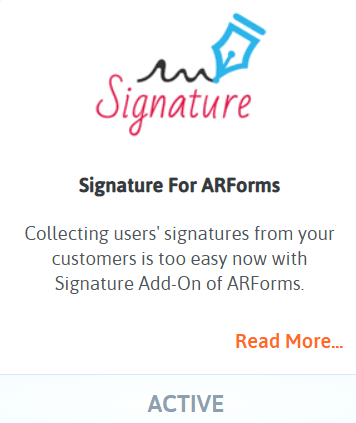
Depois de clicar no botão Ativar, você poderá ver a opção de campo Assinatura enquanto cria um novo formulário de Assinatura em seu site WordPress.
Passo 2: Criando o formulário de assinatura do WordPress
Para isso, você precisará navegar até ARForms> Add a New Form para criar um formulário do zero. Você pode escolher os modelos predefinidos selecionando o botão de opção Modelos que permitirá selecionar os modelos de formulário WordPress desejados, caso contrário, você precisará criar um formulário de assinatura do zero e selecionar Formulário em branco.
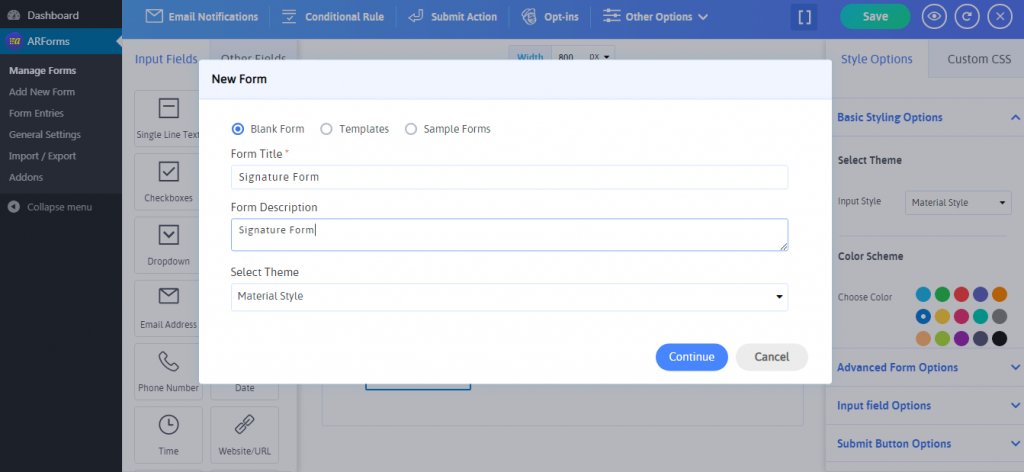
Ao clicar no formulário em branco ainda mais clicando no botão continuar, você poderá ver a nova tela que mostrará vários elementos do formulário. O plug-in do construtor de formulários ARForms WordPress fornece mais de 30 elementos de campo de formulário no lado esquerdo do construtor de formulários.
Você pode selecionar facilmente qualquer campo de formulário sem problemas com uma opção fácil de arrastar e soltar. Você pode selecionar os campos do formulário como Nome, Email, Assunto, Caixa de Mensagem e até mesmo solicitar seu consentimento para a permissão do contrato antes de adicionar a opção de campo Assinatura em seu formulário WordPress.
Vamos dar uma olhada na imagem abaixo de como colocar a opção de campo Assinatura facilmente com uma simples opção de arrastar e soltar.
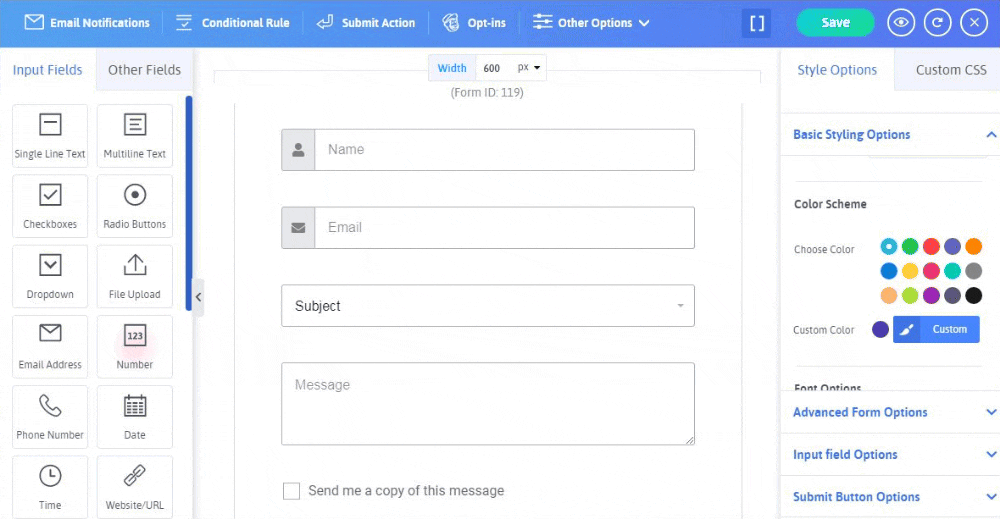
Etapa 3: exibir o campo de assinatura somente quando o cliente aceitar o consentimento necessário
Em seguida, você pode até adicionar e mostrar o formulário de consentimento para seus clientes com uma pergunta de múltipla escolha adicionando a condição de mostrar ou ocultar o Campo de Assinatura.
Digamos, por exemplo, sempre que um cliente ou cliente concorda com sua pergunta de consentimento como, você concorda com os Termos e Condições?
Assim, o campo Assinatura só ficará visível se o cliente/cliente aceitar os termos e condições clicando em Sim .
Vamos conferir como funciona com a imagem abaixo!
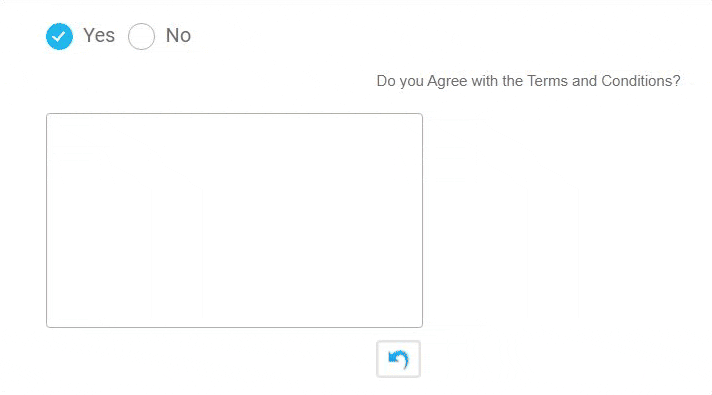
O consentimento mencionado acima é possível com o uso da Regra Condicional que você pode ver na parte superior do construtor de formulários. Dê uma olhada na imagem abaixo:
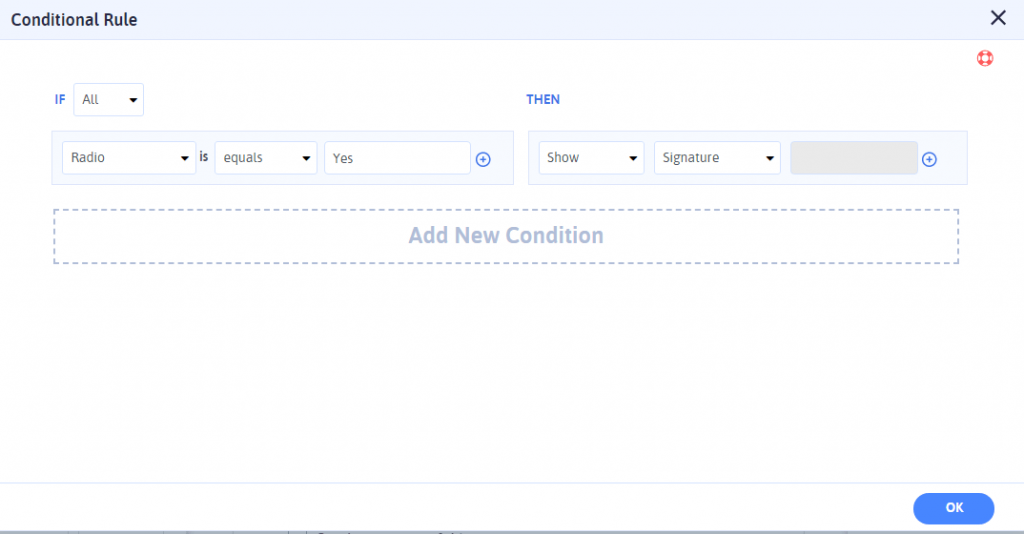
Etapa 4: opção de assinatura clara para os clientes
No final, quando seu formulário WordPress Signature Online estiver ativo em seu site WordPress. Quando seu cliente ou clientes estiverem prontos para preencher o formulário aceitando seu consentimento.
Por fim, enquanto eles estão assinando sua assinatura, pode ser possível que eles cometam alguns erros ao assinar.
Portanto, para superar isso, seus clientes ou clientes podem facilmente limpar a assinatura clicando no botão Limpar que está localizado na parte inferior do campo Assinatura.
Aqui está a imagem que mostra o campo Assinatura com um botão claro:
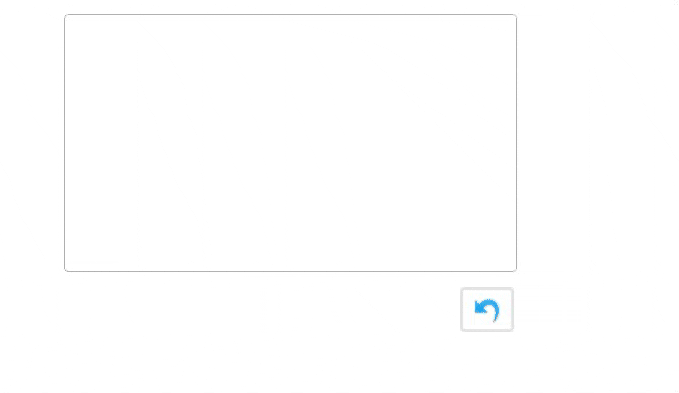
Embrulho Final
Isso é tudo o que temos para este artigo! Depois de ler este artigo, você finalmente poderá aceitar efetivamente a assinatura de seus clientes de maneira mais eficaz e rápida!
Se você achou este artigo informativo e perspicaz, compartilhe-o em sua rede com seus amigos e pessoas do seu grupo.
